Klávesnice se dodávají v různých variantáchkde je koupíte. V některých případech je rozdíl menší; některé klíče jako pipebar nebo backtick key jsou na jiném místě. V jiných případech je umístění kláves písmen odlišné, tj. Nemáte standardní klávesnici QWERTY. Místo toho může být vaše klávesnice DVORAK nebo AZERTY. Windows 10 umožňuje vybrat, kterou klávesnici máte při její první instalaci, ale pokud je nastavena nesprávně nebo je třeba později přepnout z QWERTY na DVORAK, můžete.
QWERTY na DVORAK
Chcete-li změnit rozložení klávesnice z QWERTY naDVORAK, otevřete aplikaci Nastavení a přejděte do skupiny Nastavení času a jazyka. Vyberte kartu jazyka a pokud potřebujete přidat nebo odebrat jazyky ze svého systému, udělejte to nejprve.
Po dokončení úprav jazyků vyberte požadovaný jazyk. Po výběru jazyka se zobrazí tlačítko volby. Klikněte na něj.

Na obrazovce možností pro daný jazyk přejdětedolů do sekce Klávesnice a klikněte na možnost Přidat klávesnici. Otevře se nabídka se seznamem různých rozložení klávesnice, které můžete přidat nebo povolit. Vyhledejte klávesnici DVORAK, kterou používáte. K dispozici je několik variant, jako je klávesnice DVORAK pro leváky.
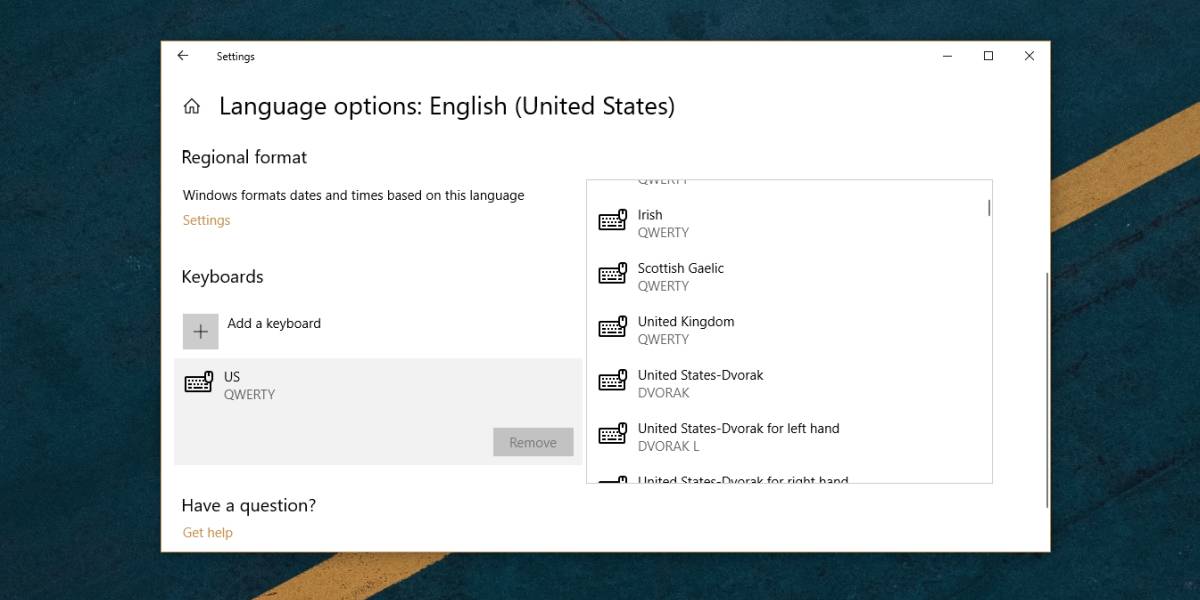
Měli byste také věnovat pozornost regionu, který doprovází klávesnici DVORAK. Tato klávesnice, stejně jako klávesnice QWERTY, mění několik kláves v závislosti na oblasti, pro kterou byla vyrobena.
Pokud potřebujete místo klávesnice DVORAK použít klávesnici AZERTY, listujte v tomto seznamu a budete ji moci najít.
Můžete přidat více než jedno rozložení klávesnice najednoutakže když přidáte rozvržení DVORAK, rozvržení QWERTY nebude automaticky odstraněno. Pokud ji vůbec nehodláte použít, vyberte ji na stejné obrazovce a klikněte na tlačítko pro odstranění pod ní.
Identifikujte klávesnici
Pokud si nejste jisti, kterou klávesnici máte, můžetestačí se podívat na první řadu písmen a řekne vám to. Klávesnice QWERTY získá své jméno od prvních šesti písmen v první řadě písmen na klávesnici. Klávesnice AZERTY a DVORAK také získají své jméno podle prvních šesti písmen v první řadě kláves abecedy. Vše, co musíte udělat, je podívat se na ně a zjistit, kterou klávesnici máte.













Komentáře